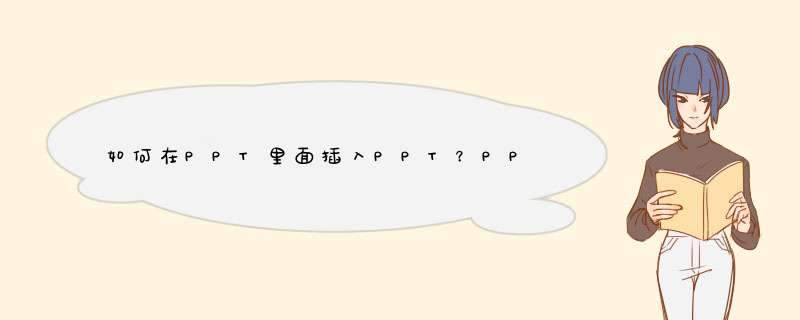
PowerPoint2017简体中文免费完整版
- 类型:办公软件
- 大小:60.7MB
- 语言:简体中文
- 时间:2016-12-12
怎么在PPT里面插入PPT?下面一起来学习一下吧!
PPT中插入PPT的方法
打开PPT,点击导航栏上的“插入”
点击‘对象’
点击“由文件创建”
点击“浏览”
选中要插入的PPT附件,点击“打开”
勾选“显示为图标”,点击“确定”
这样一个PPT附件就显示成功了,如下图所示
推荐阅读:
Office 2019专业增强版最新永久激活方法与激活密钥
Office2016专业增强版永久激活详细方法
Office 2013完美激活码与官方原版简体中文下载地址(超全)
WPS2019政府版专业增强版纯净无广告下载(去除政府版logo、WPS网盘)
到此这篇关于如何在PPT里面插入PPT?PPT中插入PPT的方法的文章就介绍到这了,更多相关如何在PPT里面插入PPT内容请搜索脚本之家以前的文章或继续浏览下面的相关文章,希望大家以后多多支持脚本之家!
欢迎分享,转载请注明来源:内存溢出

 微信扫一扫
微信扫一扫
 支付宝扫一扫
支付宝扫一扫
评论列表(0条)